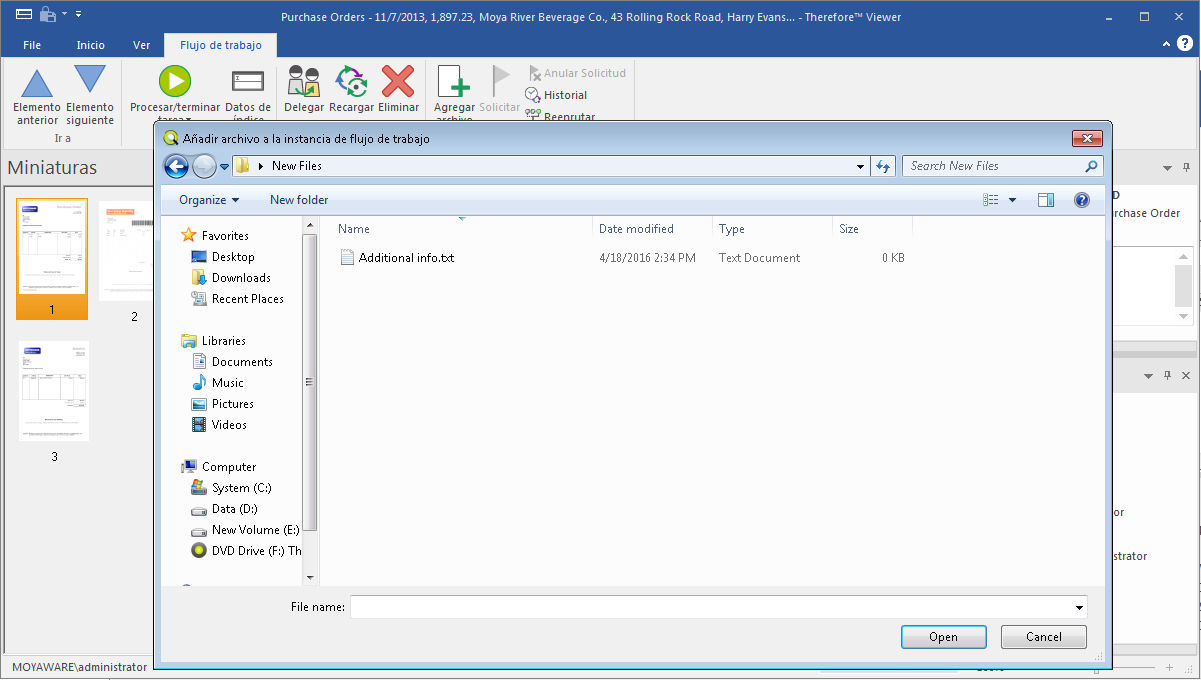|
Procesar tareas de flujo de trabajo |
Scroll |
¿Cómo proceso mi tarea de flujo de trabajo?
1.Abra una tarea de flujo de trabajo desde la Bandeja de entrada de flujo de trabajo o a través de un enlace de correo electrónico (depende de cómo se haya configurado el flujo de trabajo). En Información del flujo de trabajo se muestran las instrucciones para realizar la tarea. Si la tarea tiene una fecha de vencimiento, también se mostrará. Se pueden agregar datos importantes o informativos adicionales relativos a la tarea en el cuadro de texto Información adicional.
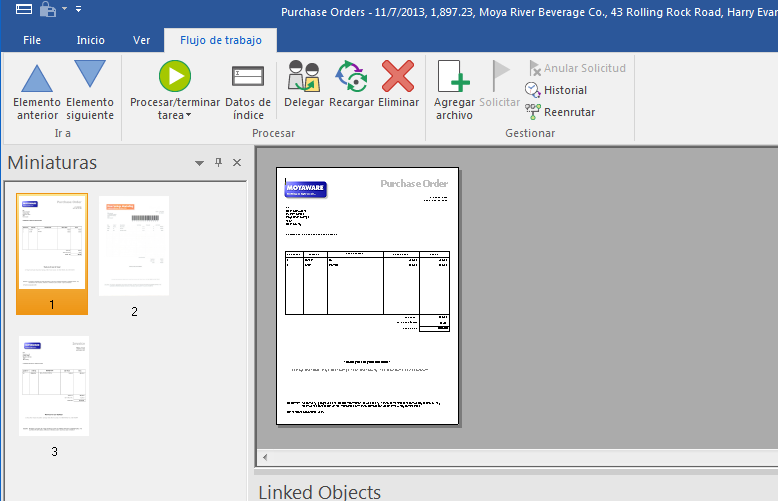
2.Se pueden añadir archivos adicionales al documento, arrastrando y colocando el panel Miniaturas. Los nuevos documentos pueden enlazarse a la instancia de flujo de trabajo arrastrándolos y colocándolos en el panel Objetos enlazados . En Procesar/terminar tarea se muestra una lista de acciones posibles. Además, si un usuario tiene los permisos la tarea se puede delegar. De forma predeterminada, una vez procesada se mostrará la siguiente tarea en la bandeja de entrada del flujo de trabajo del usuario, o si no hay más tareas, se cerrará Therefore™ Viewer (también se puede configurar Viewer para cerrarse cuando termina una tarea). Además, el usuario puede navegar por sus tareas utilizando los botones Elemento anterior y Elemento siguiente. Consulte la pestaña Flujo de trabajo en la sección de referencia si desea más información.
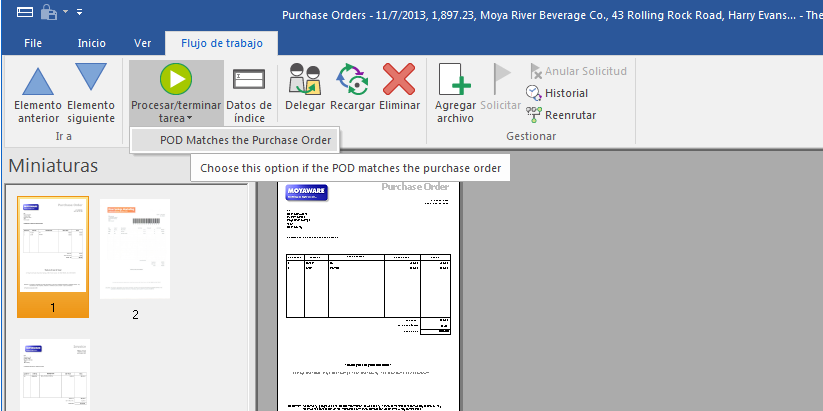
|
Las instancias solo se pueden delegar si el usuario que delega y el usuario en el que se delega tienen los permisos necesarios. |
3.Además, puede guardar un nuevo documento en Therefore™ y enlazarlo con esta instancia de flujo de trabajo haciendo clic en el icono Agregar archivo. Por ejemplo, si fuera una factura, el usuario podría guardar la nota de entrega correspondiente en Therefore™, que se enlazaría automáticamente a la instancia de flujo de trabajo y se mostraría en el panel Objetos enlazados .